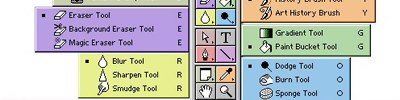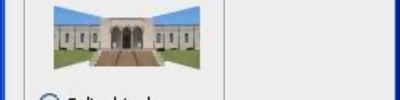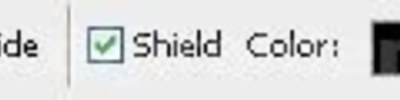Automate - Batch
Automate - batch anlatımı...
Uygulamamda size batch kullanılarak istediğim resimlerin çözünürlüklerini 800 x 600 yapmayı anlatıcağım...
İlk olarak yeni bir action yaratıyorum ve action ı kaydetmeye başlıyorum.
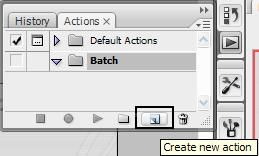
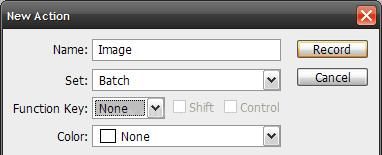
Daha sonra Image menüsünden Image Size seçeneğini seçiyorum.
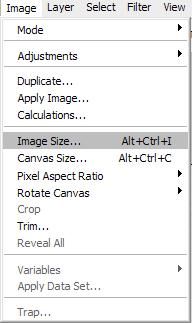
Sonrasında bu bölümden aşağıdaki resimde gördüğünüz üzere gerekli ayarlamaları yapıyorum.
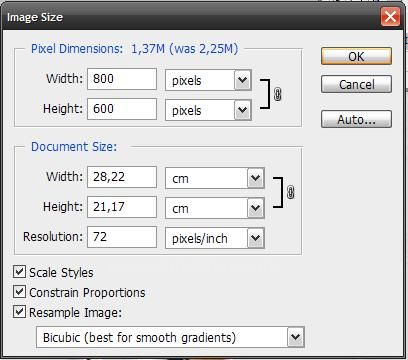
Bu işlem bittikten sonra action ı sonladırıyorum.
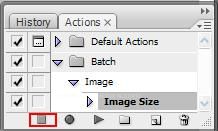
Daha sonra File > Automate > Batch yolunu izleyerek Batch penceresini açıyorum.
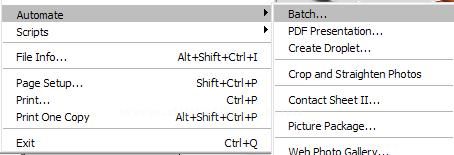
Karşımıza aşağıdaki resimde gördüğünüz pencere geliyor.
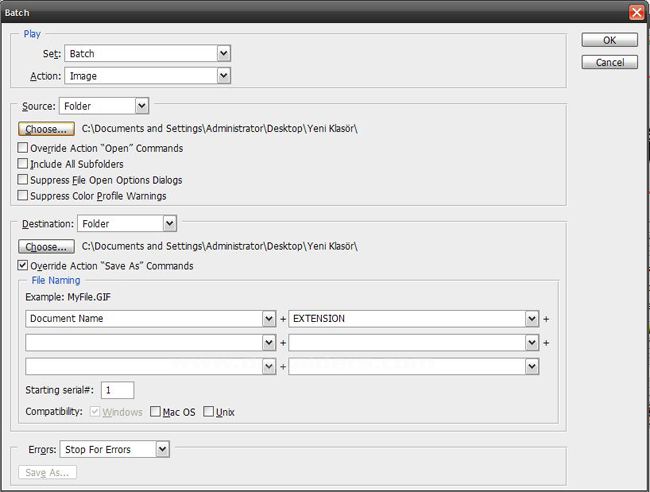
Set : Resimlere uygulanacak action grubunu buradan seçin.
Action : Resimlere uygulanacak action ı seçin.
Source : Seçilen action ı uygulayacağınız resimlerin bulunduğu ortamı seçin
Folder : Choose tıklayarak resimlerin bulunduğu klasörü seçin
Import : From bölümünden Scanner , Webcam ya da Dijital Fotoğraf Makinesini seçin
Opened Files : Photoshop programında açık olarak bulunan resimlere işlenir
Bridge: Brid programında seçilmiş resimlere aksiyon otomasyonu uygular.
Include All Subfolders : Seçilen klasör içinde bulunan tüm alt klasörlere action ı uygular.
Suppress File Open Options Dialogs : Dosya Açma Seçenekleri Diyaloglarının ekranda görüntülenmesini gizler
Supress Color Profile Warnings : Renk Profilleri İkazlarının ekranda görüntülenmesini gizler, devre dışı bırakır
Destination : Action uygulanmasından sonra dosyaların kaydedileceği yer belirlenir.
None : Action uygulaması bittikten sonra resimleri kaydetmeden ekranda açık şekilde bırakır.
Save and Close : Action uygulanmasından sonra resimleri bulundukları yere ve üstüne kaydederek kapatır.
Folder : Choose tıklanarak action uygulamasından sonra resimlerin kaydedileceği klasör seçilir.
File Naming : Action uygulanmasından sonra kaydedilecek resimlere belirli farklı seçeneklerde doküman adı, uzantısı verebilmek için bu bölüm kullanılır.
Document Name : Kaydedeceğimiz dökümanla
Extension=Uzantı: Kaydedilecek yeni dosya adlarının sonuna ilave edilecek dosya uzantı seçenekleri.
Starting Serial : Kaydedilecek yeni dosyaların adları ile ilgili başlangıç seri no veya işaret girilir.
Compatibility : Kaydedilecek yeni dosyalara verilecek isim ve uzantıların Windows, Mac OS veya Unix sistemlerine uyumluluğu seçilir.
Errors: Action gerçekleşirken meydana gelebilecek hatalar için uygulanacak işlem ;
Stop For Errors : Action uygulanırken herhangi bir hatada işlemi sonlandırır.
Log Errors To File : İşlemi sonlandırmadan belirtilen yere bir metin belgesi olarak hataları ve işlemleri kaydeder.
Tüm işlemleri ve ayarlamaları yaptıktak sonra OK butonuna tıklayarak işlemimi bitiriyorum.
Hazırlayan : Berker Gürsu